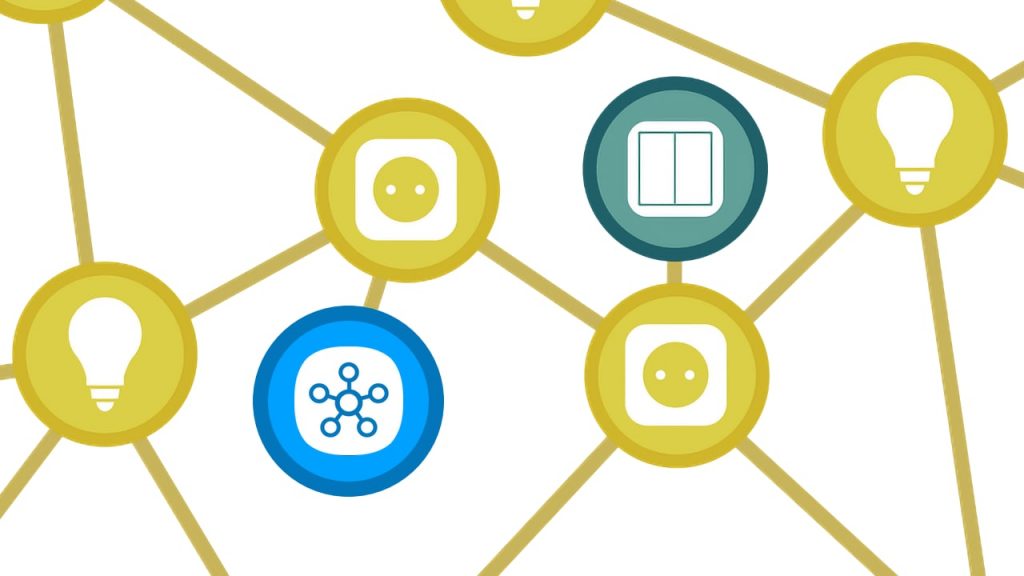Als erste Matter-Plattform bietet SmartThings die Möglichkeit, das Thread-Netzwerk einer Installation zu vereinheitlichen. Die neue Funktion wurde Ende September 2025 per Software-Update hinzugefügt. Sie löst das Problem paralleler Funknetzwerke, das entstehen kann, wenn Thread Border Router verschiedener Hersteller miteinander kombiniert werden. Sie treten dabei nicht immer einem vorhandenen Netzwerk bei. Manche Exemplare bauen ein eigenes auf, was zu Problemen wie unerreichbaren Produkten führt. Mehr dazu in den 10 Tipps für ein stabiles Thread-Netzwerk.
Voraussetzungen für Änderungen am Netzwerk
Damit die Auswahl in der SmartThings-App erscheint, müssen zwei Bedingungen erfüllt sein:
- Externer SmartThings-Hub. Als Border Router für Thread-Produkte sollte ein externer Hub für das Samsung-Ökosystem installiert sein. Konkret: ein Samsung SmartThings Hub v3 (2018), ein baugleicher Aeotec Smart Home Hub (2020) oder der Nachfolger Aeotec Smart Home Hub 2 von 2025. Auf dem Hub muss außerdem die Firmware-Version 058.00010 oder neuer laufen.
- Aktuelle SmartThings-App. Das nötige Menü hat Samsung in seiner Android-App 1.8.37 und in der iOS-App 1.7.37 hinzugefügt. Erst seit diesen beiden Versionen erscheint der Eintrag „Thread-Netzwerk verwalten“ in den Einstellungen des Hubs.
So wird das Thread-Netzwerk verwaltet
Sind die oben genannten Voraussetzungen erfüllt, einfach die Kachel des SmartThings-Hubs in der Samsung-App suchen und antippen. Nun über die drei kleinen Punkte am oberen Bildrand das Menü öffnen und den Punkt „Einstellungen“ auswählen. Dabei öffnet sich eine Liste, die als untersten Eintrag den Menüpunkt „Thread-Netzwerk verwalten“ enthält. Er führt zu einer Folgeseite, die das aktive Thread-Netzwerk anzeigt – im Beispiel unten trägt es die Bezeichnung ST-4021212151.
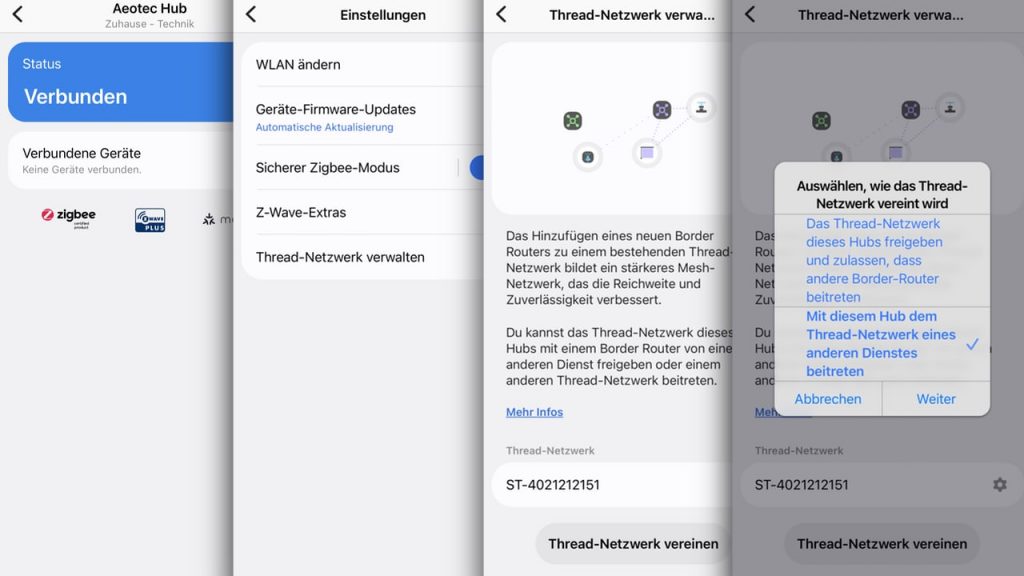
Über die Schaltfläche „Thread-Netzwerk vereinen“ geht es weiter zum nächsten Schritt. Die graue Bildschirmtaste öffnet ein Fenster mit zwei Möglichkeiten. Je nach Auswahl kann der Hub hier seine Zugangsdaten (die sogenannten Thread Credentials) für andere Border Router freigeben – damit die Modelle eines fremden Ökosystems seinem Thread-Netzwerk beitreten. In diesem Beispiel wäre dies das Netzwerk mit der Bezeichnung ST-4021212151.
Das Thread-Netzwerk von SmartThings freigeben
Nach Auswahl der ersten Option („Das Thread-Netzwerk dieses Hubs freigeben …“) öffnet sich ein Bildschirm mit dem aktuellen Netzwerknamen. Darunter: der Button zur Freigabe. Er erzeugt einen einmaligen Passcode, bestehend aus neun Ziffern, die für zehn Minuten oder bis zum Beenden der Freigabe gültig sind. Alternativ lässt sich auch ein QR-Code erzeugen, der mit der Smartphone-App eines anderen Ökosystems mit Border Router abscannen lässt. Voraussetzung: Das Zielsystem unterstützt dieses Verfahren zur Freigabe ebenfalls. Aktuell ist das beispielsweise bei Ikea und dem Dirigera-Hub der Fall.
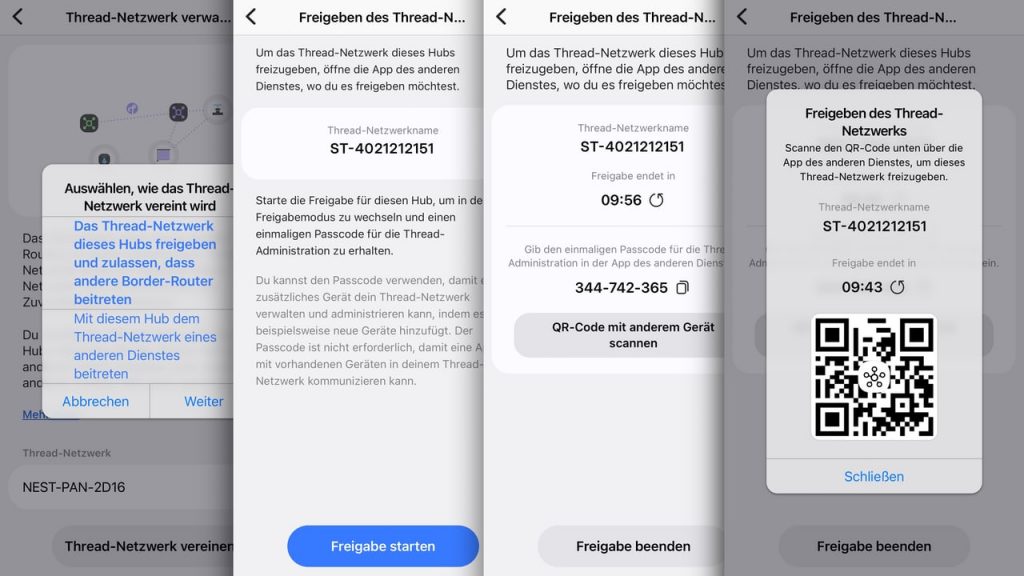
Den Hub zu einem anderen Netzwerk hinzufügen
Im zweiten Fall verwirft der SmartThings-Hub sein eigenes Netzwerk und tritt stattdessen dem vorhandenen Mesh einer anderen Matter-Plattform bei. Dafür listet die App am Bildschirm alle Border Router in der Umgebung auf. Ein Fingertipp auf den gewünschten Eintrag genügt und der SmartThings Hub wird Teil des jeweiligen Netzwerks. Der Vorgang kann einige Minuten dauern. Danach erscheint der Name des neuen Thread-Netzwerks im Info-Feld. Im Beispiel unten wurde der frühere Eintrag ST-4021212151 durch NEST-PAN-2D16 ersetzt.
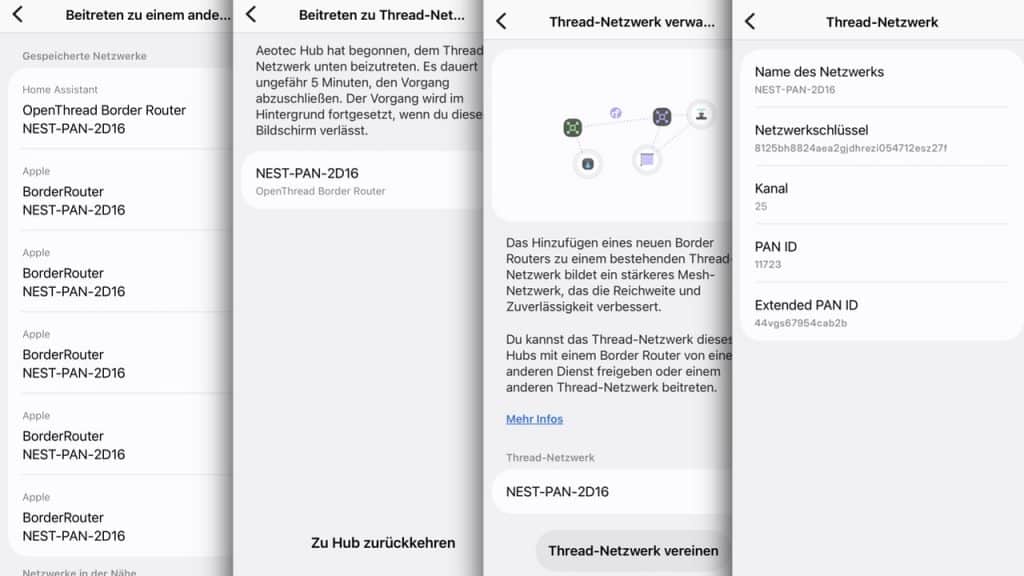
Diesen Beitrag teilen: